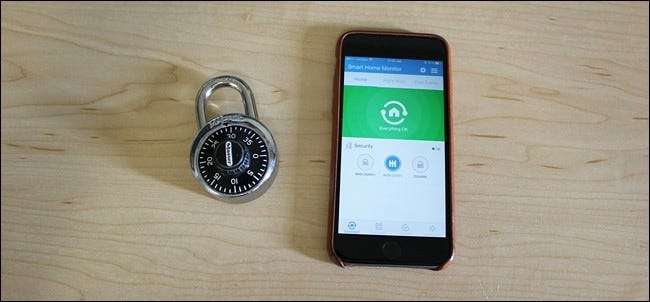
Hvis du er træt af at skulle åbne SmartThings-appen for at aktivere og frakoble din opsætning, hver gang du forlader eller kommer hjem, kan du gøre det hele automatisk uden at røre ved din telefon.
RELATEREDE: Sådan opsættes SmartThings Home Monitoring Kit
Mens SmartThings gør det nemt at kontrollere alle dine smarthome-produkter og automatisere bestemte opgaver, platformen giver også en fantastisk DIY hjemmesikkerhedsopsætning ved hjælp af de forskellige SmartThings-mærke sensorer. Du kan modtage underretninger, når en dør eller et vindue åbnes, samt tilføje sirener og kameraer til din opsætning for den ultimative hjemmekonfiguration.
Systemet fungerer dog kun, hvis du tilkobler det fra SmartThings-appen, og der er tre tilstande, som du kan indstille det til:
- Arm (væk): Brugt når du er hjemmefra, og ingen andre er der.
- Arm (ophold): Bruges, når du er hjemme, men stadig vil have sikkerheden på plads, som når du sover om natten (du kan bare have visse sensorer aktiveret).
- Afvæbne: Bruges, når du er hjemme og ikke har brug for underretninger, når en dør åbnes eller bevægelse registreres.
Du kan skifte mellem disse tilstande manuelt, eller du kan gøre det hele automatisk, og der er et par måder at gøre det på.
Til- og frakobl ved hjælp af din placering

Måske er en af de bedste måder til automatisk at tilkoble og deaktivere din SmartThings-opsætning ved hjælp af geofencing . Kort sagt, dit SmartThings-hub har et usynligt, virtuelt hegn, der omgiver det, og når du krydser det hegn, kan dine SmartThings-sensorer og enheder automatisk skifte tilstand.
Så for eksempel, når du forlader dit hus og går ud af den virtuelle barriere, kan du få din SmartThings-opsætning automatisk til at arme sig, og når du derefter kommer hjem og går ind i det virtuelle hegn, kan det automatisk afvæbne dit system.
For at konfigurere dette skal du starte med at åbne SmartThings-appen på din telefon og klikke på sideknapmenuknappen øverst til højre på skærmen.
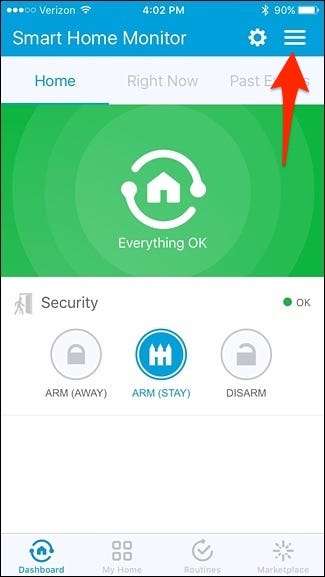
Tryk på ikonet for indstillinger i øverste højre hjørne.
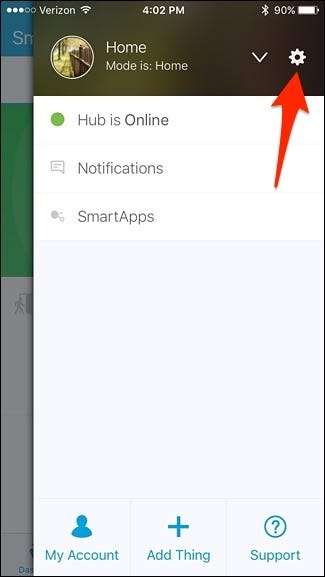
Rul lidt ned og tryk hvor som helst på kortet.
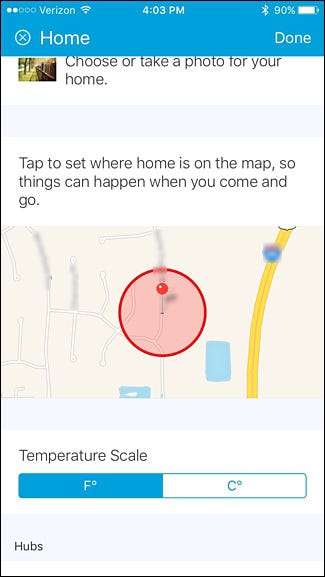
Tryk og hold på den sorte prik, og træk den derefter for at ændre radius på det virtuelle hegn. Du kan gøre det så stort, som du vil, men den mindste radius er 500 fod. Når du har valgt en radius, skal du trykke på "Gem" i øverste højre hjørne.

Tryk på "Udført" i øverste højre hjørne.
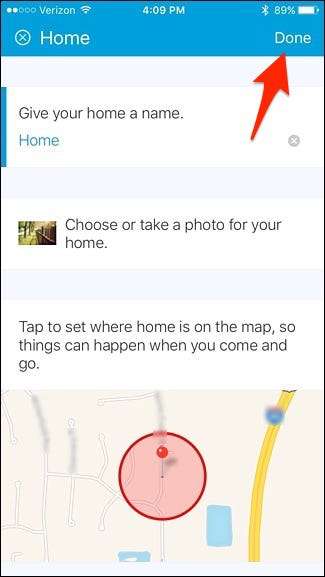
Med dit geofence-sæt skal du sørge for, at appen har tilladelse til at bruge din placering. For at gøre dette på iOS skal du åbne appen Indstillinger og navigere til Privatliv> Placeringstjenester> SmartThings og vælge "Altid". På Android aktiveres placering automatisk.
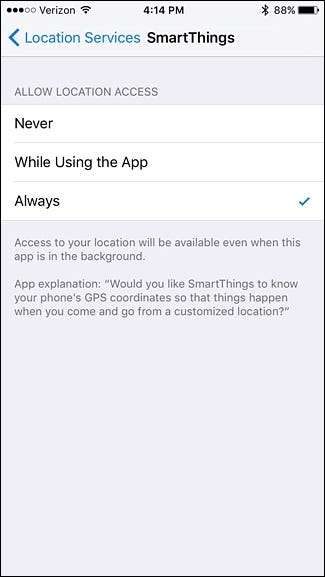
For at konfigurere automatiseringen skal du nu oprette en "rutine". Vi har en guide til at vise dig, hvordan rutiner fungerer , men her er hvordan man opretter en enkel rutine til automatisering af arm / frakoblingsfunktionen.
Start med at trykke på fanen "Rutiner" nederst på skærmen.

Tryk på ikonet "+" i øverste højre hjørne.

Tryk på, hvor der står "Hvad vil du gøre", og giv rutinen et navn. Tryk på "Næste", når du er færdig.

Vælg "Indstil Smart Home Monitor til".

Vælg en af tre muligheder. I dette tilfælde skal vi vælge "Arm (væk)". Hit "Udført".

Rul hele vejen færdig, og tryk på "Udfør automatisk [routine name]".

Tryk på "Alle forlader".
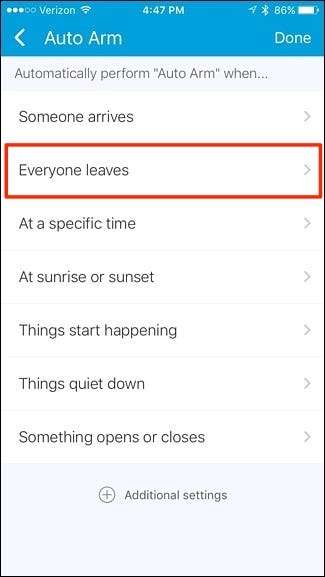
Tryk på "Hvilken?"
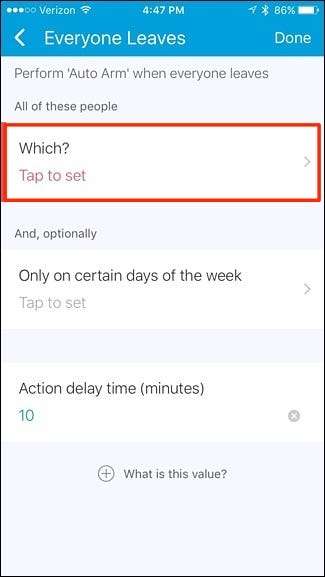
Vælg din telefon eller alle telefoner på listen (hvis du har flere brugere). Hit "Udført".
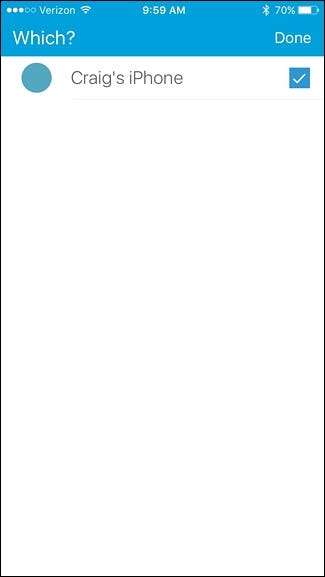
Dernæst kan du indstille en forsinkelsestid. Standard er 10 minutter, men du kan lade det være tomt for at gøre det øjeblikkeligt.
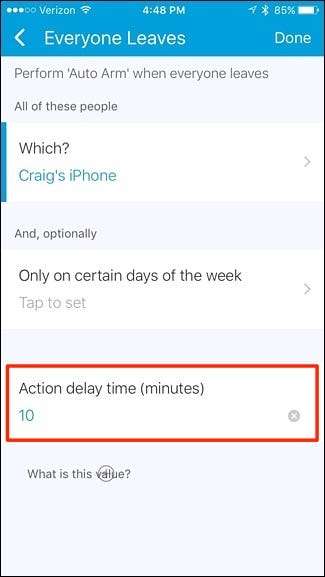
Når det er færdigt, skal du blot trykke på "Udført" i øverste højre hjørne.
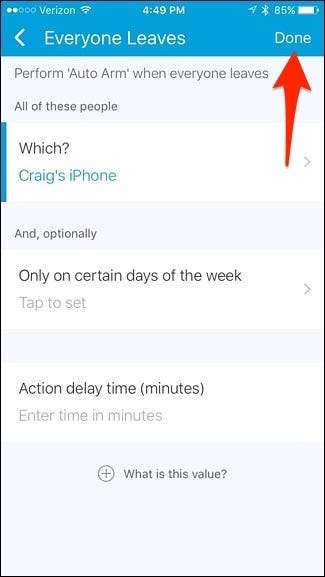
Tryk på "Udført" igen.

Din rutine vises nu i listerutinerne.

Denne rutine er til, når du forlader hjemmet og tilkobler dit system, så du bliver nødt til at oprette en anden rutine, når du kommer hjem og automatisk frakobler SmartThings.
Til- og frakobling efter en tidsplan
Hvis du snarere tilkobler og frakobler dit SmartThings-system på bestemte tidspunkter af dagen, ligner processen meget geofencing. Du behøver bare ikke at behandle placeringsindstillingerne.
Du opretter dog stadig en "Rutine", så fra hovedskærmen i appen skal du trykke på fanen "Rutiner" nederst.

Tryk på ikonet "+" i øverste højre hjørne.

Tryk på, hvor der står "Hvad vil du gøre", og giv rutinen et navn. Tryk på "Næste", når du er færdig.

Vælg "Indstil Smart Home Monitor til".

Vælg en af tre muligheder. I dette tilfælde skal vi vælge "Arm (væk)". Hit "Udført".

Rul helt ned og tryk på “Udfør automatisk [routine name]”.

Tryk på "På et bestemt tidspunkt".
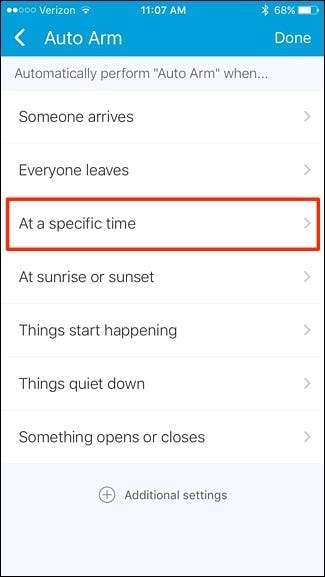
Tryk på "Tid på dagen".
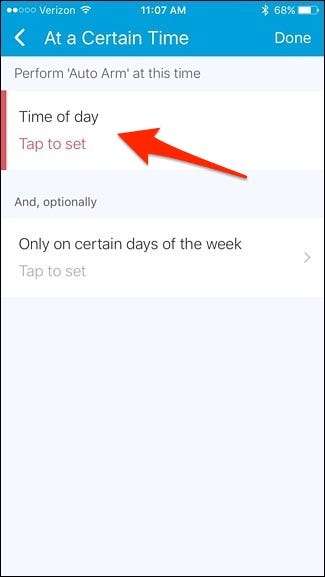
Indstil derefter et tidspunkt, hvor du automatisk vil tilkoble dit SmartThings-system, så hvis du går på arbejde lidt før kl. 8, kan du indstille det til kl.
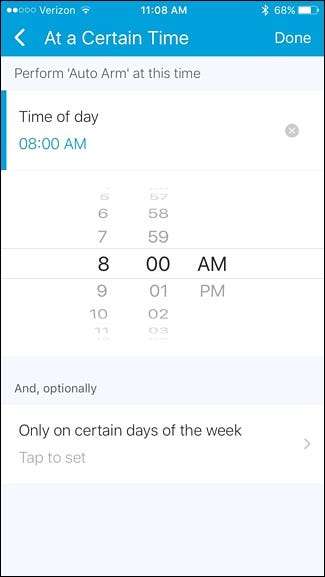
Du kan også trykke på "Kun på bestemte ugedage" og vælge bestemte dage, hvor du vil have din systemarm kl. 8 om morgenen.
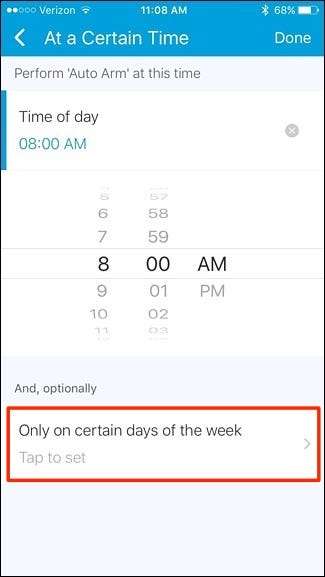
Du skal blot placere kontrol ved siden af hver dag og trykke på "Udført" i øverste højre hjørne.
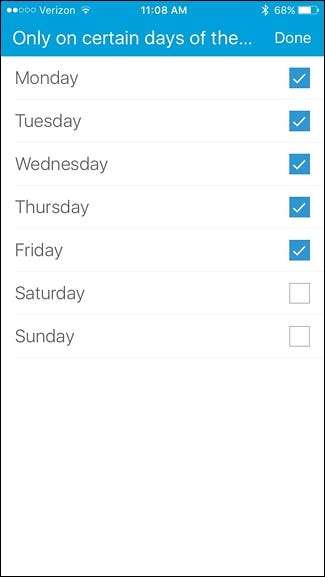
Når det er færdigt, skal du blot trykke på "Udført" i øverste højre hjørne.
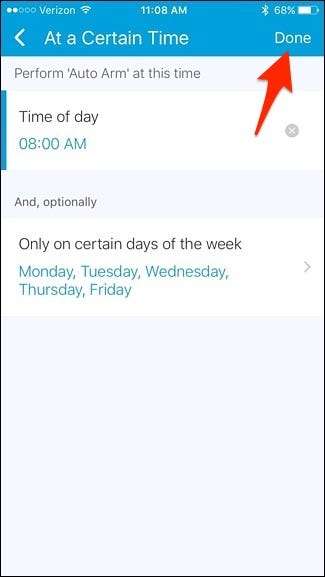
Tryk på "Udført" igen.

Din rutine vises nu på listen over rutiner.

Igen skal du oprette en ny rutine til hver statusændring, så hvis du automatisk vil frakoble dit system senere på dagen, skal du oprette en anden rutine, der gør dette.






